Видеосервис hd videobox для смарт тв
Как смотреть фильмы через HD VideoBox?
Сообщение от HD VideoBox «Дальнейшее существование невозможно» появляется лишь в последней версии приложения. Логично, что есть вариант установки более старых модификаций кинозала, которые до сих пор продолжают работать. Еще один путь – установить бета-версию, недавно появилась 2.31.4 beta. Она не очень стабильно работает, но попробовать можно.
Главная проблема установки старых версий HD VideoBox – желание сохранить свои данные из приложения. Существует один способ, который позволяет добиться цели.
Как установить старую версию HD VideoBox, сохранив закладки и историю:
- Скачиваем приложение HD VideoBox 2.24 на компьютере и перекидываем его на флешку. Например, можно скачать HD VideoBox на Android с нужными файлами отсюда.
- Открываем свое приложение, которое сейчас не работает на телевизоре.
- Из меню слева выбираем пункт «Настройки» и переходим в раздел «Сохраненные данные».
- Выбираем «Создать резервную копию данных» и немного ждем.
- Выходим на главный экран ТВ и делаем долгое нажатие на приложение, а затем из выпадающего меню переходим в «Управление» (может называться иначе).
- Удаляем приложение HD VideoBox с ТВ.
- Подключаем USB-накопитель с ранней версией приложения.
- Устанавливаем проводник X-Plore, можно и другой, но этот доступен в большинстве магазинов приложений.
- Открываем с помощью файлового менеджера слева папку /storage/emulated/0/HDVideoBox и копируем файлы backup.fsdb и db_backup.fsdb из каталога на телевизоре в любую другую папку.
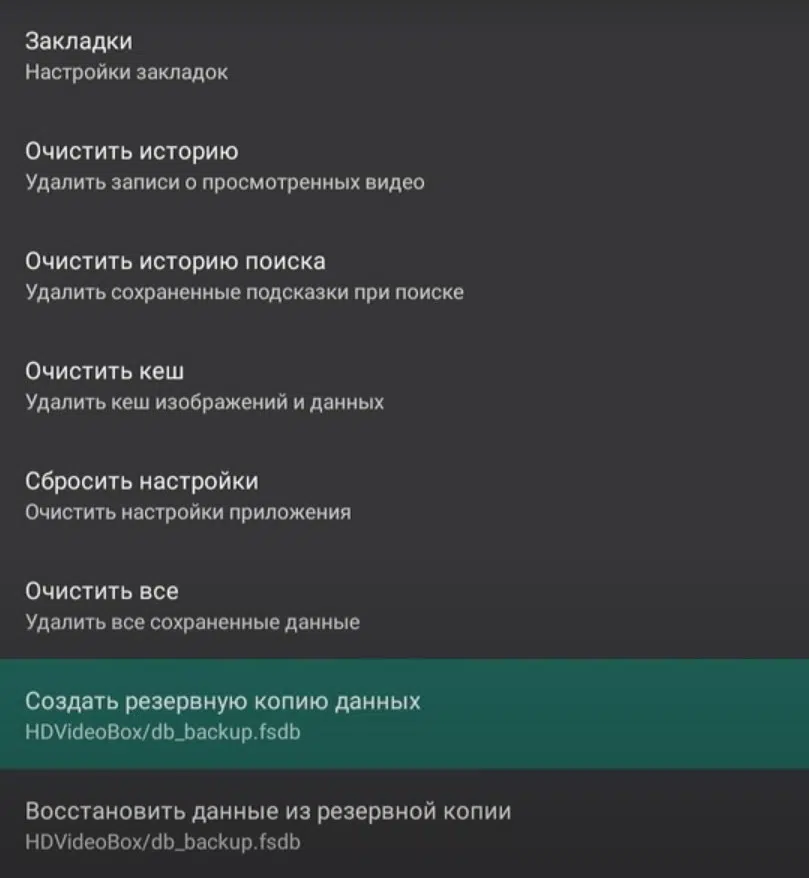
- В меню справа открываем раздел с флешкой и запускаем файл APK HD VideoBox 2.24, должна начаться установка.
- Копируем файлы backup.fsdb и db_backup.fsdb с папки на флешке на телевизор, заменяя наши (их копия у нас уже хранится в другом месте).
- После завершения инсталляции открываем приложение на телевизоре и переходим в раздел настроек «Сохраненные данные».
- Выбираем пункт «Восстановить данные из резервной копии».
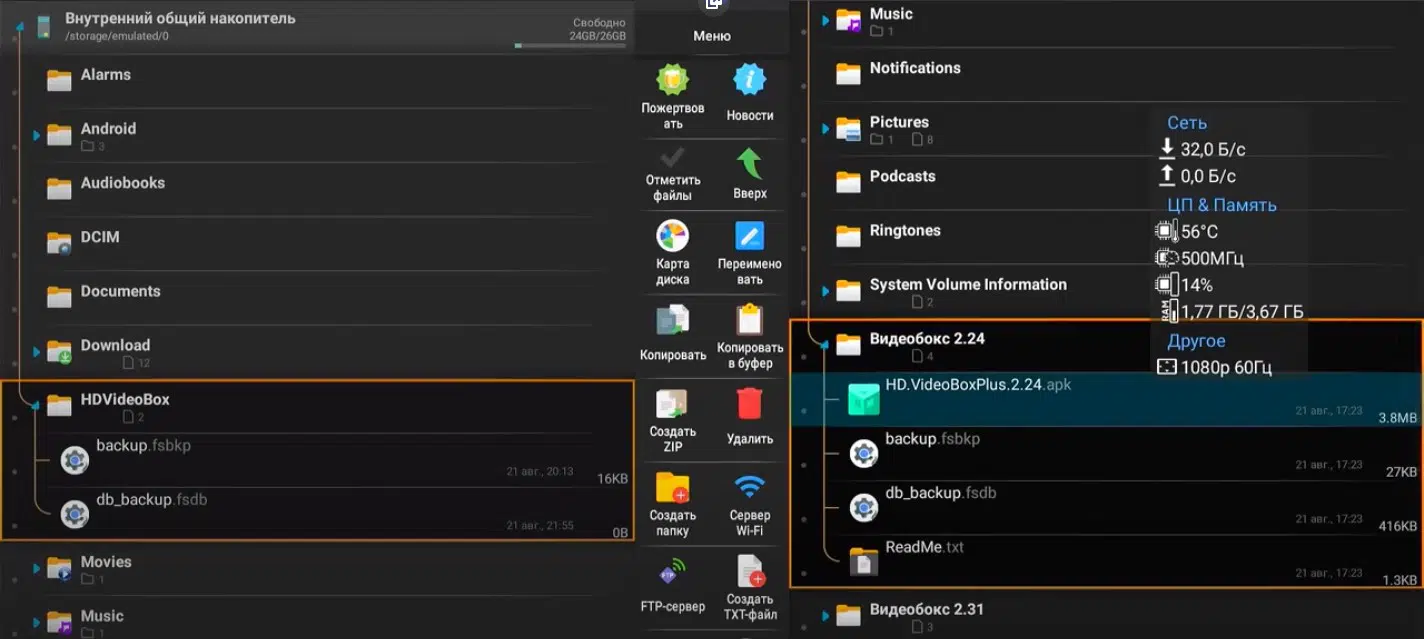
- Уже теперь приложение должно работать, но для восстановления закладок нужно наши сохраненные резервные файлы снова переместить в папку HDVideoBox и снова повторить процедуру восстановления данных (шаг 12-13).
Готово – теперь у нас не только работает HD VidedoBox, но и остались наши сохранения. Этот метод нельзя назвать панацеей, скорее временным решением, но сейчас его можно использовать.
В отношении бета-версии 2.31.4, ее можно попробовать установить поверх существующего приложения. Если это не сработает, рекомендуем провернуть все те же самые действия, что и описаны выше, а затем установить ее.
Можно ли убрать рекламу в приложении на ТВ
При длительном просмотре фильмов и использовании функций приложения HD VideoBox можно заметить рекламу, которая периодически появляется внизу экрана. В большинстве случаев она не мешает. Но иногда может заслонять фильмы или элементы управления. Существует один способ избавиться от рекламы — купить PRO версию. Подробная инструкция для этого расположена на странице сайта.
Вкратце, вам необходимо сделать следующее:
- На вашем телевизоре (или телефоне) с Android должен быть привязан профиль Google или Xiaomi (Mi);
- Далее откройте приложение, нажмите на кнопку меню и выберите пункт «О приложении», «Версия Plus». В этом окне будет пункт для активации профиля;
-
Теперь посетите страницу инструкции для получения версии PRO для вашего телевизора. В ней вы найдёте строку для ввода вашего адреса электронной почты. Желательно вводить тот, который привязан к профилю Гугл, Mi;
Строка для ввода адреса электронной почты
- Затем нужно совершить пожертвование одним из описанных в инструкции способов. Оплату можно произвести при помощи карт Visa и MasterCard, а также наличным расчётом (интеркассы) через электронные платёжные системы;
- Email адреса должны совпадать с профилем в устройстве. Проходим по пути, описанном в пункте 2.
Если оплата была совершена на аккаунт с Mi, укажите идентификатор, который находится в настройках. На после установки приложения HD VideoBox эти данные можно найти как в телевизоре, так и на смартфоне. Полную версию программы можно приобрести за символическую сумму.
Интегрированная реклама
Стоит отметить, что бесплатная версия Hd VideoBox никак не ограничена в функционале.
Особенностью является наличие маленького рекламного блока внизу окна по центру, на который со временем просто перестаешь обращать внимание. Так же перед просмотром киноленты может выскочить рекламный ролик, который обычно длится не более 30 секунд без возможности пропуска
Так же перед просмотром киноленты может выскочить рекламный ролик, который обычно длится не более 30 секунд без возможности пропуска.
В принципе можно без проблем пользоваться бесплатной версией. Но авторы предлагают полностью отключить рекламу всего за несколько долларов, что довольно лояльно с их стороны и руки невольно тянутся поддержать такой качественный проект.
По большому счету тут дело личное и каждый делает свой выбор.

PRO версия
Если на телефонах и других мобильных устройствах, можно вполне обойтись бесплатной версией, то если планируется устанавливать программу на Smart TV, все же следует отключить рекламу.
Дело в том, что порой ролик перед началом воспроизведения картины может зависнуть и тогда помогает только принудительная остановка приложения с помощью специального диспетчера.
Скорее всего, это зависит от модели ТВ или же Андроид-приставки, но оптимизация порой оставляет желать лучшего.
В любом случае, стоит оплатить PRO версию всего 1 раз и она будет доступна на всех устройствах, при входе в свой аккаунт с которого была произведена оплата.
Описание и рекомендации
HD Videobox – онлайн кинотеатр для мобильных устройств, предоставляющий функции поиска и категоризации видео контента: художественных фильмов, мультипликационных лент, телепередач, прочего.
Программа разработана под операционную систему Android 4.1 и выше, имеет русскоязычный интерфейс. Фактически, утилита выступает возрожденной версией приложения FS Videobox.
Краткая инструкция по установке
Инсталляция софта происходит по стандартной процедуре для apk-файлов. Предварительно, необходимо получить разрешение – отметить галочкой поле «Неизвестные источники» по пути меню: «Настройки/Безопасность». Далее, остается запустить скачанную apk-инсталляцию через диспетчер файлов.
Основные функции
HD Videobox позволяет выполнять следующие действия с видео:
- онлайн просмотр;
- загрузка на устройство – планшет, медиаплеер, смартфон;
- добавлять профиль с определенного веб-ресурса, filmix (при условии подписки), например.
Расширенный функционал доступен в платной версии приложения – HD Videobox+. Это отключение собственной рекламы, поиск видео по торрентам и экспорт ссылок в m3u-плейлист. Размер дотации эквивалентен $2.
Работа с программой
Главная страница HD Videobox предлагает ТОП популярных фильмов для быстрого просмотра. Левая панель отведена под меню, содержащее три категории элементов управления:
- тип видео – кинофильмы, мультипликация, сериалы, телепередачи и прочее;
- история поиска, а также вкладка избранное;
- настройки.
Для поиска вручную, необходимо перейти к нужной категории видео и нажать значок лупы (верхний правый угол) в ней. Далее следует ввести название фильма.
Сканирование
Приложение выполнит поиск заданного видео в сети Интернет по ряду ресурсов, включающих: kinopoisk, filmix, hdrezka, tivio и другие. Задать конкретный портал можно через пункт меню «Настройки», отметив галочками необходимые сайты.
Полученные результаты отображаются с параметрами:
- качество – разрешение от 1080p до 360p;
- звуковая дорожка – оригинальная, дубляж, многоголосый или профессиональный перевод;
- имя веб ресурса с указанием языка.
Пользователь получает возможность сразу перейти к просмотру видео, кликнув по его названию в списке. Альтернативное нажатие на три точки позволяет выполнить определенные действия: скачать, копировать или отправить ссылку на файл.
Просмотр
Утилита HD Videobox не имеет собственного плеера. Необходимо использовать внешний специализированный софт.Среди рекомендуемых (уже протестированных) видеоплееров:
- MX-Player;
- BS-Player;
- VLC;
- Archos;
- ViMu.
Конкретную внешнюю утилиту необходимо задать в настройках, при помощи пункта «Плеер по умолчанию».
Важная информация
Официальная поддержка приложения прекращена. При возникновении сложностей в работе с HD Videobox может быть полезным установка модифицированной версии (мода) — 2.31 fix 17 (by Strannik).
Как смотреть фильмы через HD VideoBox на ТВ приставке Андроид?
В остальном все просто. Откройте меню «Приложения»

И запускаем программу HD VideoBox

На главном экране отображаются новые фильмы. В правом столбце — навигация по тематикам видео — фильмы, сериалы, мультфильмы и так далее. Также есть раздел для избранного и истории просмотров.

Если вы хотите найти определенный фильм, вы можете использовать поиск: его значок вызова в правом верхнем углу. Он поддерживает ввод как с экранной, так и с физической виртуальной клавиатуры, если она подключена, а также голосовой поиск через встроенный микрофон пульта дистанционного управления.

Видеокарта также организована очень удобно. Главное окно содержит описание фильма, актеров, продолжительность, рейтинг и другую информацию.

В правом верхнем углу вы также можете поместить его в «Избранное».

Кроме того, есть еще несколько папок:
- Избранное
- Завершенный
- На будущее
- В процессе

При нажатии на значок с человечками откроется список актеров, участвовавших в съемках. При выборе одного из них программа покажет подборку других фильмов с его участием

Чтобы выбрать файл для воспроизведения, перейдите на вкладку «Видео» и выберите файл из списка. Здесь, в зависимости от наличия, может быть от одной до нескольких версий с разными языками, переводом и качеством изображения.

Как смотреть торренты с помощью TorrServe
После настройки программы вам нужно будет самостоятельно поискать в Интернете торрент-файлы:
- Введите соответствующий запрос в поисковике, выберите ресурс и откройте его.
-
Найдите нужный фильм.
-
Скачайте файл нужного качества. Загрузка обычно занимает несколько секунд.
-
Откройте загрузку и запустите файл.
-
На экране появится меню с различными параметрами. Выберите «Добавить и играть» или просто «Играть».
-
Начнется процесс буферизации, который займет до 10-30 секунд.
- Программа проиграет фильм. Буферизация будет начинаться после каждой перемотки.
Все файлы, которые пользователь добавляет в плейлист, остаются в TorrServe, то есть фильмы можно смотреть в любое удобное время.

Как смотреть торренты с помощью No UI Movies
Еще одна удобная и простая программа от разработчика TorrServe, которая поддерживает только Android TV 5 и выше. Есть несколько способов: поиск новинок (как в KinoTrend) и голосовой поиск в Rutor. Фильмы доступны по тематике, актеру, жанру и популярности.
NUM можно скачать с форума 4pda. После установки apk файла следует запустить программу:
-
Выберите нужный фильм через поиск и откройте торренты. Если вы используете голосовой поиск, вам нужно произнести имя и нажать кнопку «Доступно в приложении Num».
-
Выберите файл из отображаемого списка.
-
Буферизация начинается.
-
Затем начинается воспроизведение. Если плеер не был установлен в настройках Torrserve, отобразится контекстное меню с доступными плеерами. Выберите конкретный вариант и запомните его.
NUM может не работать на некоторых китайских консолях без Android TV, кроме Mi Box.
Что представляет собой HD VideoBox+?
HD VideoBox Plus — это один из крупнейших онлайн-кинотеатров для ОС Android, в котором представлены десятки тысяч фильмов, мультфильмов для детей разных возрастов, сериалов, концертов, клипов и телешоу. С помощью приложения вы можете смотреть видео из следующих источников-каталогов:
- Bazon;
- Zona;
- Filmix;
- UaFilm;
- Kinokong и др.
В настройках HD VideoBox+ можно указать каталог, который вы хотите использовать, и выбрать качество.

Возможности версии Plus+: функционал и интерфейс
Приложение HD VideoBox+ имеет приятный интуитивно понятный интерфейс и весь необходимый для онлайн-кинотеатра функционал.
Здесь можно:
- пользоваться удобным каталогом и карточками фильмов, где представлены описание, основные данные о фильме, его постеры и трейлеры;
- выбирать качество просматриваемого видео — от SD до 4K;
- создавать ярлыки на фильмы;
- искать и скачивать торренты (при наличии на устройстве AceStream либо TorrServe вы также сможете просматривать торрент-файлы онлайн);
- создавать плейлисты;
- пользоваться хорошо продуманной интеллектуальной системой голосового поиска;
- просматривать историю, добавлять фильмы в избранное и отложенное (“Посмотреть позже”).
После того как приложение HD VideoBox+ запустится, вы попадёте на домашнюю страницу. Автоматически на ней загрузятся последние новости и видеофайлы с наивысшими рейтингами на текущий момент.

Слева есть столбец, в котором вы можете управлять категориями и выбирать в них видео. Достаточно нажать на понравившийся каталог, и вы увидите огромный список предлагаемых в нём фильмов или другого видеоконтента.
Как только вы найдете нужный файл, просто кликните по нему, и откроется страница-карточка фильма, на которой вы сможете прочитать его описание, увидеть год выпуска, продолжительность, жанр, снимавшихся в кино актёров, а также посмотреть трейлер.

Чтобы посмотреть фильм онлайн, нажмите в верхнем левом углу карточки кнопку “Видео”, и вы увидите список, в котором можно выбрать озвучку (русскую, украинскую либо английскую), качество и разрешение видеофайла.
Вы также можете загрузить нужное видео прямо на своё устройство и смотреть его в автономном режиме. Для этого просто щёлкните на три точки справа от выбранного варианта фильма и затем нажмите “Скачать файл” в появившемся меню.

Пример интерфейса приложения HD VideoBox+ на телефоне:
Инструкция по оплате версии Plus+
Если хотите пользоваться онлайн-кинотеатром HD VideoBox+ официально, то сначала вам нужно скачать приложение HD VideoBox, и затем уже подключить платную версию Plus. Стоимость — 2 Евро. Программа оплачивается всего один раз.
Как “превратить” HD VideoBox в HD VideoBox Plus:
- Выберите профиль, через который будете активироваться — это может быть аккаунт Google, Huawei, Yandex либо Xiaomi. Просмотрите список доступных файлов конфигурации и выберите нужный файл в меню “О приложении → HD VideoBox Plus → Активировать для профиля (системного)”.
- Перейдите на страницу — https://movieroulette.tk/donate, и введите свой контактный адрес электронной почты, для которого вы хотите получить активацию.
- Оплатите версию удобным способом. Сделать это можно через:
- Visa, MasterCard: Fondy, Interkassa, PayPal;
- Google Pay, Apple Pay: Fondy;
- WebMoney, Яндекс.Деньги, QIWI: Interkassa, PayPal.
- Если контактный адрес электронной почты, указанный на странице разработчика, совпадает с адресом электронной почты вашего профиля на устройстве Android, выберите его для активации в меню “О приложении → HD VideoBox Plus → Активировать для профиля (системного)”.
- Подождите после оплаты несколько минут, получите инструкции на почту и можете наслаждаться просмотром.
Если прошло полчаса и более, а Plus-версия не подключилась, напишите в официальный Телеграм-чат — https://t.me/HDVideoBoxChat. После получения вашего письма разработчик пришлёт дальнейшие инструкции. Максимальное время ответа — 24 часа. Если сутки прошли, а ответ не получен — напишите ещё раз.
Особенности поиска
Навигация в приложении и поиск видеоконтента через HD VideoBox выполняется следующим образом. Запустив софт, пользователь попадает во вкладку «Новинки», где представлен последний контент, добавленный в базу. Другие категории доступны в меню (кнопка с тремя горизонтальными полосками вверху справа). Это «Фильмы», «Сериалы», «Мультфильмы», «Мультсериалы», «Телепередачи» и «Аниме». Можно выбрать необходимую вкладку и искать контент в ней, пролистывая базу видеозаписей. Для большего удобства доступна сортировка по дате обновления, году выпуска, популярности и рейтингу.
Другой способ найти необходимый фильм или передачу – воспользоваться кнопкой поиска. Ее можно найти на главной странице или внутри выбранного раздела. В первом случае поиск будет выполнен по всей базе, во втором случае – в определенной категории.
На заметку! Выбрав искомый контент, пользователь может добавить его для удобного доступа в папку «Избранное», расположенную в «Меню». Также в меню доступна история просмотров.
После выбора видео нужно кликнуть по его иконке. Так пользователь попадает на страницу с описанием сюжета видеозаписи, указанием рейтинга на Кинопоиске и IMDB, актерского состава, съемочной группы и другой информации. Здесь же доступен трейлер, если он имеется, а также галерея с кадрами. Чтобы перейти к просмотру, нужно вверху экрана кликнуть по кнопке «Видео». Тут пользователь сможет выбрать сезон и нужную серию (для сериалов), качество записи и перевод. Кликом по подходящему файлу можно начать просмотр. Сначала на дисплее появится короткая реклама, а затем начнется сам фильм.
Россиян оставили без видеоконтента
Приложение HD VideoBox, позволявшее бесплатно смотреть фильмы и сериалы на смартфоне или смарт-ТВ, внезапно прекратило свою работу. У приложения существует отдельная тема на форуме ресурса 4PDA.ru (заблокирован в России). О прекращении его разработки сообщил модератор данной темы.
Авторы приложения HD VideoBox никак не объяснили причины прекращения работы над проектом. Посвященная ему тема на 4PDA на момент публикации материала была закрыта якобы из-за флуда (сообщений не по теме), а само приложение не работало и выдавало сообщение о том, что все закончилось.
Сервис HD VideoBox действовал как агрегатор пиратского контента. Это своего рода парсер, ищущий, к примеру, нужный пользователю фильм или сериал на самых разных ресурсах. Он позволял выбрать не только качество видеоряда, но даже желаемую озвучку.
Сообщение, которое теперь видят все пользователи HD VideoBox
Тема на 4PDA, посвященная HD VideoBox, была создана 24 ноября 2016 г. За неполные пять лет в ней набралось более 3000 комментариев пользователей, что может указывать на значительную популярность проекта среди россиян. Само приложение в последний раз получало обновление 22 марта 2021 г.
Удобство пользования
Многие любители просмотра фильмов на большом экране приобретают телевизоры со Cмарт ТВ или же специальные приставки, работающие на Андроид.
Делается это с целью расширить функционал обыкновенного просмотра телеканалов, возможностью включить практически любой фильм.
Но довольно тяжело подобрать подходящее программное обеспечение, чтобы имелась возможность в несколько кликов найти интересующий сериал или передачу.
Здесь на помощь приходит HD Videobox для ТВ. Причем порадует специальная версия, разработанная специально для управления с пульта.

Главный экран приложения
Единственное что понадобится – это доступ в интернет на приемлемой скорости.
Дальнейший принцип пользования такой же, как и на мобильных устройствах, будь то HD Videobox для IOS или же Android, интерфейс везде схож. Существуют лишь небольшие различия:
- более крупные буквы и цифры;
- запуск приложения на телевизоре значительно дольше, нежели на телефоне;
- не все плееры корректно работают, некоторые могут конфликтовать со встроенными программами в прошивке ТВ;
- на выбор доступны только две темы – это светлая и темная.
В остальном принципиальной разницы между версиями нет.
Каталоги одинаковые и всегда порадуют актуальными фильмами, а для любителей просмотра сериалов на оригинальном языке, эта программа станет незаменимой.
Zidoo Z9X
Это медиаплеер, в котором используется новый чипсет RTD1619DRВ, отличающиеся улучшенной производительностью. В нём есть расширенная поддержка HDR режимов использован новый движок VS10. Он поддерживает глубокий цвет 12 бит, что позволяет получить яркое и красивое изображение.
Есть воспроизведение образов Blu Ray с полноценной поддержкой меню. Также есть возможность воспроизведения форматов 3D. Есть функция автопереключения частоты в зависимости от контента. В плане интернета здесь также всё хорошо. Wi-Fi работает в стандарте АС и имеет поддержку технологии MIMO. Антенны обеспечивают качественный сигнал. Есть глобальный интернет и порт для подключения. Флеш-память равна 16 Гб. Оперативной память 2Гб. Имеется пульт дистанционного управления. ОС Android 9.0. Для воспроизведения видео применяется движок Dolby Vision VS10. Это достойный медиаплеер, работающий на более современном процессоре.
Как установить HD VideoBox на приставку или телевизор Android Smart TV?
Как я уже говорил, программа свободна. Но он не является свободно доступным в Google Play Store. Поэтому HD VideoBox не устанавливается точно так же, как другие приложения для Android TV.

Сначала скачайте файл APK с последней версией программы с сайта разработчика или с популярного форума 4PDA.
- Это можно сделать как непосредственно с приставки, так и с телевизора. Вам необходимо зайти на сайт через браузер телевизора и сохранить приложение на внутреннем диске.
- Или вы можете сначала загрузить его на компьютер, перенести на флешку, затем подключить к устройству и установить оттуда.
- Наконец, еще одним универсальным способом является загрузка файла в облако Google Drive после установки и запуск одноименного приложения на Smart TV. Если у вас есть аккаунт Google — электронная почта или аккаунт YouTube, — то у вас также есть доступ к Drive. Просто войдите туда, и вы сможете загружать файлы и скачивать их оттуда.

Я пользуюсь этим вторым способом, потому что вам не нужно никуда ничего подключать, обмен документами происходит через интернет. Поэтому мы находим установочный файл и запускаем его.

Как установить на Windows
Если с популярными мобильными платформами все понятно, то с персональными компьютерами и другими устройствами, работающими под управлением операционной системы windows, будет все не так просто.
Отдельного файла для скачивания не существует, поэтому придется воспользоваться хитрым способом по запуску hd videobox для windows.
Потребуется браузер Chrome и 5 минут свободного времени, для выполнения не сложных шагов по установке.
- Необходимо перейти во вкладку расширений браузера.
- В поиске ввести ARC-Welder и произвести инсталляцию.
- Теперь открыть только что установленное расширение и уже в нем найти ссылку на скачивание hd videobox.
- Все готово, можно смело запускать и наслаждать комфортным просмотром любимых сериалов и телепередач.

Запуск в окне браузера Кстати, при помощи расширения ARC-Welder, теперь на компьютере можно запускать абсолютно любые приложения, предназначенные для операционной системы Android.
Для этого потребуется лишь запущенный браузер, через который и будет происходить запуск.
По функционалу отличий не наблюдается, можно лишь отметить, что на windows не работает смена тем оформления.
Скорее всего, это временное явление и через пару-тройку обновлений проблема будет решена.
Ну и плееров для просмотра видео устанавливать не потребуется. Воспроизведение будет вести силами браузера и установленного расширения.
Если вдруг возникнут проблемы с проигрыванием, к примеру, звук заикается или картинка запаздывает, то значит пришло время обновить Adobe Flash Player в самом браузере.
Возможные проблемы и пути их решения

В некоторых случаях HD VideoBox может функционировать нестабильно, что приводит к неудобствам во время просмотра. Среди всех возможных неполадок принято выделять три случая:
- Невозможность найти интересующий контент. Проблема может быть связана как с особенностями этого контента и его распространением на конкретной территории. Возможно, фильм еще попросту не вышел в прокат или вовсе недоступен в определенной стране.
- Медленная работа или зависания. Нередко это вызывается повышенной нагрузкой на сервер. В качестве выхода из положения рекомендуется попробовать запустить ролик с другого ресурса. Также торможение вызывает неправильно подобранный медиаплеер.
- Отсутствие звука. Если при воспроизведении файла видео идет, а звук не появляется, возможно, проблема кроется в проблемном кодеке DTS/AC3. Некоторые плееры попросту не поддерживают данный кодек. Можно попробовать заменить ПО или вручную установить нужный кодек в установленный плеер. При отсутствии звука во всем контенте рекомендуется перезагрузить телевизор.
Программа HD VideoBox представляет собой функциональный инструмент для просмотра контента на Смарт ТВ. Русский язык и интуитивное управление делают приложение одним из самых удобных решений для ежедневного использования.
Лучшие приложения в популярных категориях
К популярных приложениям из разных направлений относятся:
- Gismeteo – портал с подробным прогнозом погоды, адаптированный для телевизоров. Установка бесплатная, данные обновляются оперативно. Однако иногда пропадают избранные города.
- VLC Player – утилита, поддерживающая множество медиаформатов. Бесплатный функциональный видеоплеер облегчает воспроизведение фильмов и не содержит рекламу.
- TV Bro – кастомный веб-браузер для просмотра страниц. Сайты быстро загружаются, есть голосовое управление и история просмотров. Изображения адаптированы под экран телевизора. Однако иногда бывают проблемы с воспроизведением видеороликов.
- TuneIn Radio – сервис для прослушивания музыки. Здесь можно слушать радио и искать треки по жанрам. В бесплатной версии присутствуют реклама. Из минусов – отсутствие фонового режима.
- WebCam World – приложение для виртуальных путешествий по всему миру. Можно понаблюдать за происходящим онлайн бесплатно. Недостатки заключаются в периодических сбоях и редких обновлениях доступных камер видеонаблюдения.
- X-plore File Manager – удобный файловый менеджер, позволяющий работать с подключенными устройствами. Есть бесплатная версия с ненавязчивой рекламой. Подключить к телевизору можно любые внешние накопители, включая жесткие диски.
- XSmart – бесплатный виджет для просмотра видео. Включает в себя неофициальные версии популярных смарт-приложений. Недостаток кроется только в сложности процедуры установки.
- Кулинарная академия – собрание огромного количества рецептов для приготовления всевозможных блюд. Благодаря пошаговым действиям и точным пропорциям ингредиентов можно бесплатно научиться готовить.

Категории приложений
Приложение для Смарт ТВ с бесплатными каналами:
 Watch this video on YouTube
Watch this video on YouTube
Tanix TX9s
Это Смарт ТВ приставка для создания полноценного центра развлечений на вашем ТВ. Она имеет восьмиядерный процессор Amlogic S912. Оперативная память составляет 2 ГБ. Имеется внутренний накопитель 8GBк. Также приставка оснащена высокопроизводительным видеоускорителем Mali-T820MP3.
Приставка поддерживает просмотр фильмов, мультфильмов и прочего контента онлайн. Есть поддержка приложений GetSee, HDVideobox, KinoTrend, Megogo и других. С помощью приставки можно воспроизводить медиафайлы с сетевых и внешних носителей. Также можно установить разнообразные Android приложения, Android игры и другие развлечения.
Работает Tanix TX9s на ОС Android 9.0. Поддерживается установка приложений из других источников. Tanix TX9s — это многофункциональная смарт ТВ приставка, с помощью которой можно организовать онлайн-кинотеатр. Она является домашним мультиплеером и позволяет просматривать медиафайлы с внешних носителей. С помощью неё можно просматривать файлы с сетевых дисков, выходить в интернет и читать новости, искать информацию. Приставка поддерживает и современные игры. Она имеет широкие возможности для организации мультимедиа центра для развлечений.
Как работает поиск
Чтобы найти интересующий фильм, следует нажать на значок с лупой в правом верхнем углу и ввести желаемое название.
Перед просмотром можно прочитать описание, где кратко рассказывается о сюжете, ознакомиться с трейлером и кадрами из киноленты.
После перехода во вкладку под названием видео, будет выдан список доступных файлов, с подписанным качеством и переводом.
После выбора подходящего, его можно как просмотреть онлайн, так и скачать, для дальнейшего использования в случаях, когда отсутствует доступ в интернет.

Страница с результатами запроса
На данный момент в программе реализованы два основных каталога по поиску файлов, которые немного отличаются между собой:
- сервис hdrezka при любом запросе выдает намного больше файлов, но не всегда именно то, что необходимо;
- список от filmix всегда выдает точные совпадения в результатах выдачи;
- у hdrezka присутствует отдельный раздел, посвященный телепередачам, которые так же имеются и на filmix, но без специализированной подборки.
Таким образом, любой из представленных ресурсов является многофункциональным и способным удовлетворить желания пользователя.
Все зависит от конкретных предпочтений.
Как установить на телефон Android
Чтобы установить HD Videobox на телефон Android, потребуется скачать файл установки. Это приложение не представлено в официальном магазине PlayMarket, поэтому установочный файл нужно загрузить напрямую с официального сайта.
- На главной странице сайта находим ссылку на скачивание файла.
- Скорее всего, система выдаст дополнительный запрос: нужно ли разрешить загрузку потенциально опасного файла со стороннего ресурса.
- Нажимаем на кнопку подтверждения. файл абсолютно безопасен и не содержит вирусов.
- После скачивания файла переходим в папку загрузки и запускаем загрузочный apk.
- Снова нажимаем на подтверждение разрешения на установку файла.
- После установки приложение отобразится в меню.
Лучше всего загрузить MX Player. Он самый надежный, мощный и понятный из всех совместимых с HD Videobox видео-проигрывателей. Скачать можно через Play Market стандартно устанавливаем приложение на свой смартфон.
Очень важный момент! Снова открываем HD VideoBox и переходим на пункт меню «Настройки». Чтобы стала доступна возможность просматривать видео, открываем вкладку «Видео» и ставим галочку на пункте «Искать видеофайлы». Теперь на каждой странице найденного фильма будет доступна опция «Просмотр видео».
После этого можно отправляться смотреть любимые кино и сериалы. Теперь на странице нужного фильма доступны две вкладки: «Описание» и «Видео».
Что делать, если возникли проблемы с приложением?
У любого, даже самого хорошего приложения, иногда возникают баги. Вот способы исправления наиболее встречающихся проблем:
- Приложение работает, но звука нет. Решение — поменяйте видеоплеер на другой. Например, на MXPlayer, Archos Player либо BSPlayer. Также можно исправить обратную проблему, когда есть звуковая дорожка, но отсутствует изображение (вместо него чёрный экран).
- Показывает только трейлеры, самого фильма нет. Решение — в настройках приложения перейдите в раздел “Видео” и поставьте галочку напротив пункта “Искать видеофайл”. Также решается проблема, если на одной приставке видео показывает, а на другой нет.
- Пишет “ошибка при синтаксическом анализе пакета”. И при этом приложение не запускается. Решение — удалите программу полностью и установите её повторно.
-
Не запускается фильм, надпись “не удалось найти URL”. Сделать с этим ничего нельзя, только немного подождать. Возможно, видео появится позже. Что может значить ошибка:
- фильм ещё не вышел;
- ресурс, на котором расположено видео, не доступен в вашей в стране;
- видео заблокировано по просьбе правообладателей.
При любых возникающих проблемах и вопросах по приложению можно написать разработчику. Куда обратиться за помощью:
- официальный Телеграм — https://t.me/HDVideoBox;
- электронная почта – donattelloplus3@zohomail.eu;
- официальный форум приложения – https://4pda.ru/forum/index.php?showtopic=786390 (здесь, помимо разработчика, отвечают также опытные пользователи).
Заключение
Современный рынок развлечений предлагает массу вариантов для времяпровождения.
В большинстве случаев, за эти предложения просят немало денег, а некоторые сервисы вообще распространяются только по подписочной модели.
Даже операторы связи запустили свои ресурсы с обширными каталогами видео.
Вроде бы выбор есть, но те цены, которые устанавливаются, определенно не для нашей страны.
Отдавать за вечер в компании с любимым телесериалом свою зарплату за день не завидная перспектива.
Конечно, существует масса бесплатных ресурсов.
Но, порой, чтобы найти интересующий проект в подходящем качестве и приемлемой озвучке, уходит пол вечера.
А в момент когда, наконец, заветное видео запущено, уже ничего не хочется.

Подобное описание можно увидеть у любого видео
Использование приложения сэкономит массу сил и времени.
Особенно, если хочется удобно расположиться на любимом диванчике перед большим экраном телевизора.
Потребуется несколько нажатий на пульте и начнется показ интересующего вас проекта, без лишних манипуляций.
Приятным бонусом выступает наличие записей всех телепередач, которые выходят в эфир на ТВ.
Поэтому, даже пропустив любимое шоу, можно с легкостью наверстать упущенное.
